
As notificações do PlayStation 4 sempre aparecem em qualquer coisa que você esteja fazendo, o que é particularmente desagradável quando você está assistindo a vídeos no Netflix, YouTube ou em sua biblioteca local . Com a atualização do firmware do sistema 5.0 do PS4 , agora é possível desabilitar notificações enquanto assiste a vídeos em qualquer app.
Como desativar notificações pop-up ao assistir vídeos
Para alterar esta configuração, vá para Configurações> Notificações em seu PlayStation 4.
Você também pode acessar esse menu abrindo a tela Notificações, pressionando o botão “Opções” em seu controlador e selecionando “Configurações de Notificação”.

Marque a opção “Desativar notificações durante a reprodução de vídeo”. É isso aí!
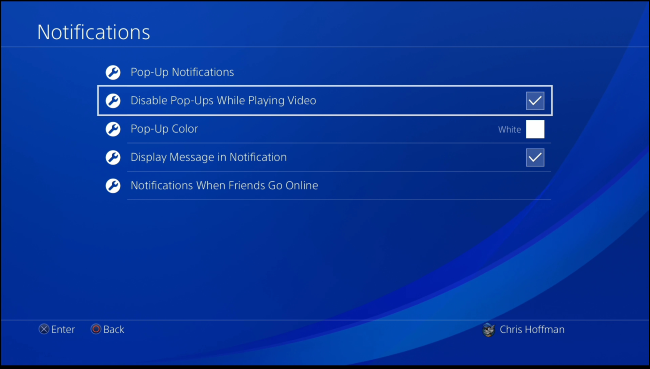
Como desativar notificações pop-up o tempo todo
Se você não quiser que notificações pop-up apareçam na tela a qualquer momento – por exemplo, se não quiser que elas apareçam enquanto você está jogando – você pode desabilitar as notificações pop-up inteiramente a partir deste tela também.
Para fazer isso, selecione “Notificações pop-up” e desmarque “Exibir notificações pop-up”. Você também pode escolher desmarcar certos tipos de notificações pop-up aqui. Por exemplo, você pode habilitar notificações para mensagens recebidas, mas desabilitar as notificações que aparecem quando você ganha um troféu em um jogo.
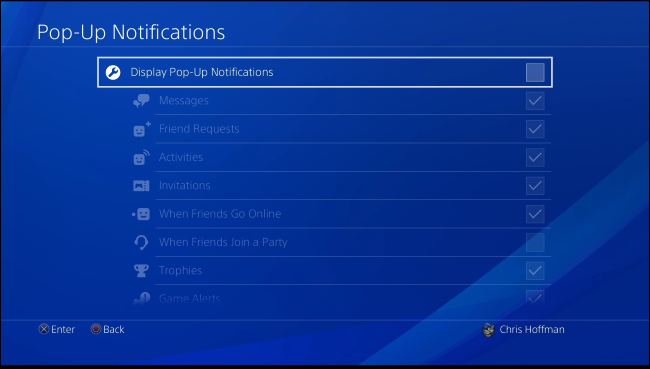
Se você está apenas preocupado com mensagens confidenciais que aparecem na tela enquanto outras pessoas estão olhando para elas, você pode desmarcar a opção “Exibir mensagem na notificação” na tela principal. Seu PlayStation 4 não exibirá o texto real da mensagem no pop-up.
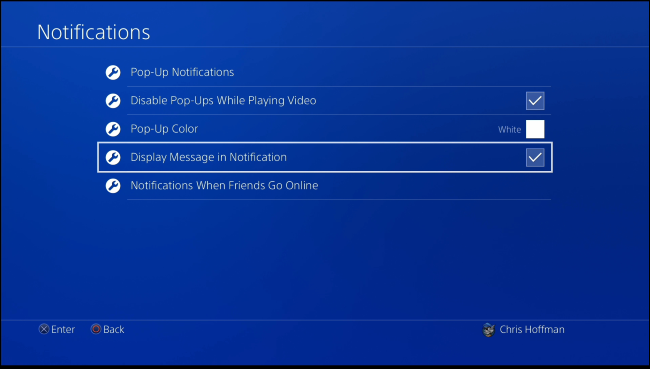
Quaisquer que sejam as opções alteradas, você continuará recebendo notificações. Eles simplesmente não aparecerão na tela imediatamente. Você sempre pode verificar suas notificações na tela Notificações do PS4 para ver o que aconteceu enquanto você estava ocupado.


